Wäre es nicht toll bei einer Videoaufnahme mit verschiedenen Kameras Details aufnehmen bzw. Nahaufnahmen machen zu können? Heute zeige ich dir, wie du eine Multi-Cam Aufnahme mit nur einer 4K-Kamera in OBS machen kannst.
Dabei erfährst du, wie du mit OBS verschiedene virtuelle Kameraperspektiven von nur einer 4K Kamera einrichten und aufnehmen kannst.
Das macht deine Videoaufnahmen besser, du sparst Geld und es ermöglicht mehr Flexibilität.
Wie du mit nur einer 4K-Kamera viele Nahaufnahmen mit OBS aufnehmen kannst!
Inhalt
Bei der Einrichtung eines YouTube-Studios stellt sich unter anderem die Frage, wie viele Kameras man benötigt. Viele YouTuber schwören auf ein Multi-Kamera-Setup, um verschiedene Dinge und Details zeigen zu können.
Ich filme bei mir im Studio ja mit einer Overhead-Kamera von oben auf meinen Tisch, um Brettspiel Lets Plays, Unboxings und andere Formate aufzunehmen.

Dafür habe ich ursprünglich geplant mehrere Kameras einzusetzen und grundsätzlich funktioniert das auch gut. Allerdings kostet jede Videokamera natürlich zusätzliches Geld und meist braucht man dann noch einen Wandler von HDMI zu USB, wie etwa den Elgato Cam Link 4K. Alternativ baut man in den PC eine teure HDMI-Capture Card ein.
Und natürlich braucht der PC auch genug Power, um mehrere Videoeingangssignale flüssig zu verarbeiten.
WERBUNGMulti-Cam Aufnahme mit nur einer 4K-Kamera in OBS – So geht’s!
Deshalb habe ich mich mit einer Alternative beschäftigt. Dank OBS Studio, der tollen kostenlosen Aufnahmesoftware, kann man durch einen Trick mit nur einer 4K-Kamera verschiedene Aufnahmeperspektiven umsetzen.
Ich nutze dafür meine Sony ZV-1, da diese ein sehr hochwertiges 4K-Bild liefert. Diese schließe ich über einen Elgato Cam Link 4K an meinen PC an.
Letzte Aktualisierung am 26.07.2024 um 18:00 Uhr. Der angegebene Preis kann seit der letzten Aktualisierung gestiegen sein.
Maßgeblich für den Verkauf ist der tatsächliche Preis des Produkts, der zum Zeitpunkt des Kaufs auf der Website des Verkäufers stand.
Eine Echtzeit-Aktualisierung der vorstehend angegebenen Preise ist technisch nicht möglich. * = Affiliate Links. Bilder von Amazon PA-API.
Dann geht es in OBS Studio, wo ich eine Szene (diese nenne ich „Original-Kamera“) anlege, in der ich meine Sony-Kamera als Videoquelle einbinde. Soweit, so normal.
Um dann mit diesem Kamera-Bild weitere Nahaufnahmen zu realisieren, lege ich einfach eine neue Szene an und binde dort die Szene „Original-Kamera“ ein. Nun vergrößere ich einfach das Videobild und zoome dadurch quasi heran.
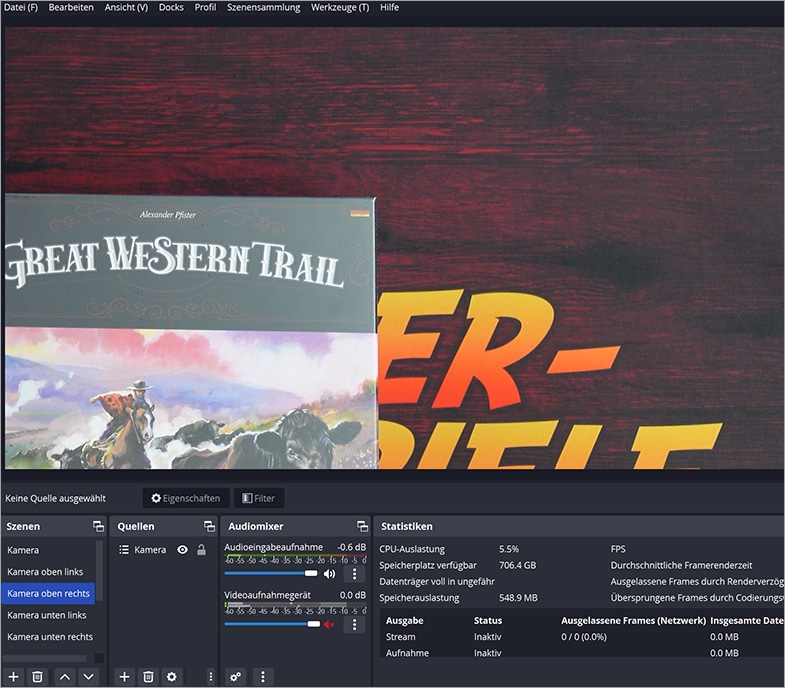
Auf diese Weise habe ich mir 5 zusätzliche Szenen angelegt, die jeweils einen Teil meines Tisches näher heranzoomen. Hier seht ihr diese alle im Multi-View Fenster von OBS.
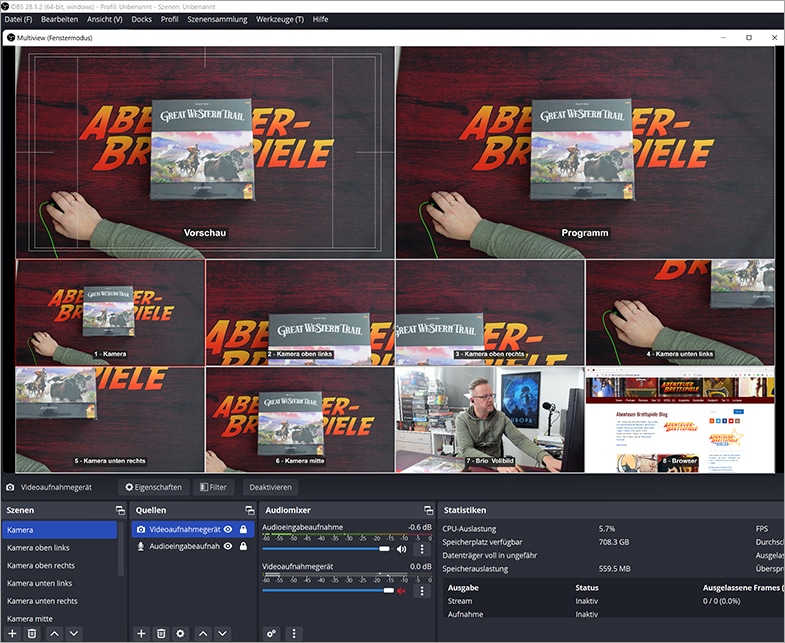
Mit Hilfe des Elgato Stream Decks habe ich diese verschiedenen Kameraperspektiven dann auf einzelne Tasten gelegt und kann sehr einfach zwischen diesen wechseln.
- 15 LCD-Tasten für unbegrenzt viele Aktionen
- Mit einem Tastendruck bedienst du Apps, setzt Posts in sozialen Medien ab, passt die Audioeinstellungen an, schaltest das Mikro stumm, lässt das Licht aufleuchten und steuerst noch viel mehr, wobei...
Letzte Aktualisierung am 26.07.2024 um 21:56 Uhr. Der angegebene Preis kann seit der letzten Aktualisierung gestiegen sein.
Maßgeblich für den Verkauf ist der tatsächliche Preis des Produkts, der zum Zeitpunkt des Kaufs auf der Website des Verkäufers stand.
Eine Echtzeit-Aktualisierung der vorstehend angegebenen Preise ist technisch nicht möglich. * = Affiliate Links. Bilder von Amazon PA-API.
Wie das dann in der Praxis aussieht, kannst du zum Beispiel in diesem Lets Play Video sehen:
Je nach Video-Format habe ich unterschiedliche solche Szenen erstellt und kann auf diese Weise sehr flexibel aufnehmen und das mit nur einer 4K-Kamera.
Warum in 4K aufnehmen
Eine 4K-Kamera ist für diese Vorgehensweise wichtig, denn die Bildqualität soll natürlich stimmen.
Die eine genutzt Kamera sorgt dafür, dass in OBS Studio ein 4K-Signal ankommt. Durch das Zoomen, also das Vergrößern eines Bildausschnittes auf rund ein Viertel des gesamten Bildes, haben wir dann eine Auflösung von rund 1080p pro „virtueller“ Nahaufnahme, also Full HD.
Auf diese Weise kannst du trotz der Verwendung dieses Tricks ein tolles Full HD Video aufnehmen und damit für eine sehr gute Bildqualität sorgen.
Mehr Freiheiten
Dieser Aufnahme-Trick hat noch einen weiteren Vorteil. Man kann zusätzlich noch weitere echte Kameras ausschließen, wie z.B. eine Facecam. Schließlich hat man bisher nur einen USB-Anschluss „verbraucht“. Das macht die eigenen Aufnahmen viel flexibler, da man nicht schon alle USB-Eingänge belegt hat.
Und du sparst natürlich Geld, denn du kannst bereits mit nur einer 4K-Kamera starten und Videos mit verschiedenen Kameraperspektiven aufnehmen.
Welche Erfahrungen hast du mit einem Multi-Kamera-Setup gemacht?


